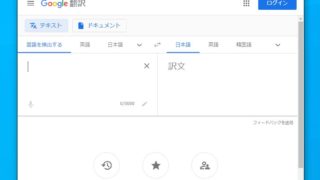僕は8700kの自作マシンでMac OS Xを動かす,そんな夢を見たんだ...(お約束)

Hackintoshインストール
Hackintoshのインストール準備.マシン構成と動作報告(夢の中),それと細かな設定を記載しておきます.
Hackintoshする自作PCの構成

hackintoshを構成するハードウェアですが、非公式のハードウェアへインストールするため、フォーラム等ですでに動作報告のされているデバイスがベターです。特にマザーボードは慎重に選びましょう。
また、一部RyzenでのHackintosh動作報告がありますが、Ryzenは正規macのラインナップに存在しないため、基本的にIntelCPU推奨です。GPUはなんでもよいですが、AMDを推奨します。

以下は実際に僕がHackintoshする際に使ったパーツ構成です。
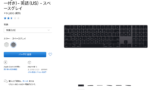
なぜ,私はmacOSをHackintoshにしますか?
(自動翻訳風見出し)
余談ですがHackintoshを作る(夢の中で,妄想の世界)する理由について,macOSの完成度やラップトップのハードウェアは素晴らしいですが,デスクトップマシンに限ってはmacminiもmacpro(黒いゴミ箱のやつ)ハードウェアのアップデートが何年もされない上に,macminiはモバイルプロセッサ,macpro(黒いゴミ箱のやつ)はxeonとデスクトップ向けメインストリームの選択肢は液晶一体型のiMac,iMacProしか選択肢がないのでデスクトップ向けのCPUとGPUを備えた拡張性のあるマシンはHackintoshするしかありません.
なので自由にハードウェアをアップデートできる自作マシンでmacOSが使えるといいなあ,という夢
後述しますがAMDのGPUがネイティブサポートされて安定したのが大きいですね.

拡張性のある新型MacPro本当にはよ
Hackintosh導入方法 インストール

ハッキントッシュの作成にはインストールメディアを作るためのMacが一台必要なので,サブノートPCをmacにするのがベスト
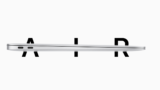
macマシンで普通のmacosxのUSBインストールメディアを作成する.
チュートリアル動画を作成しましたので合わせて御覧ください。
macマシンでAppストアへアクセスし、インストーラーを入手しておきます。
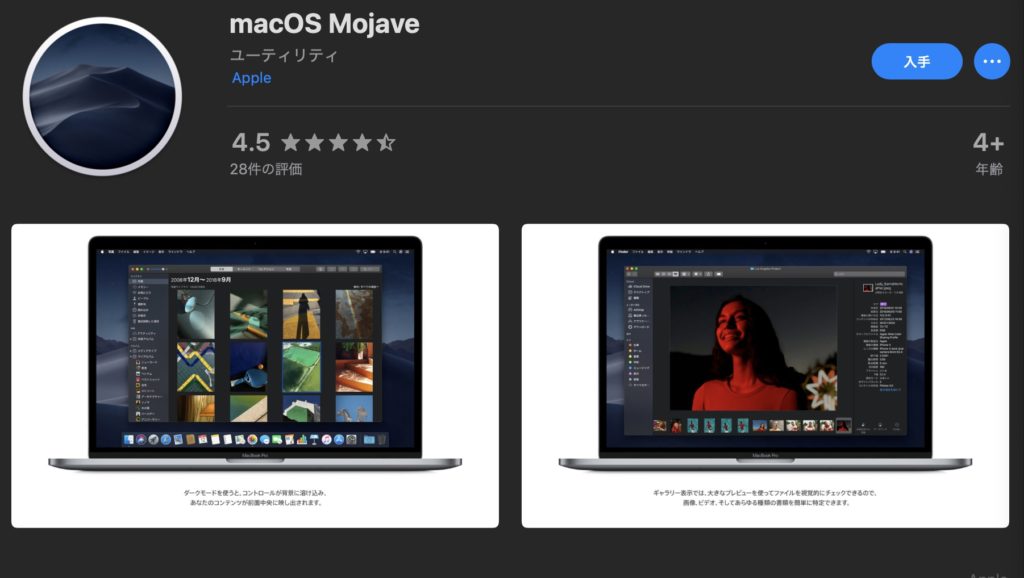
アプリケーションフォルダへインストーラーがダウンロードされていることを確認したらターミナルを立ち上げてUSBメモリへ書き込み、USBインストーラーを作成します。
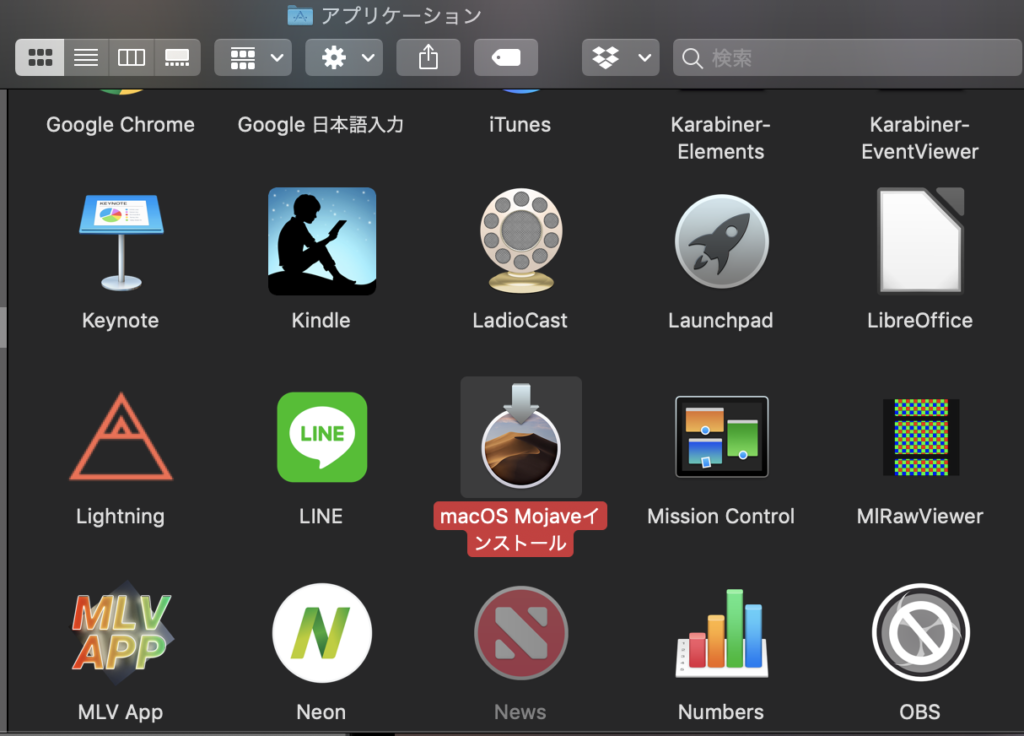
sudo /Applications/Install macOS High Sierra.app/Contents/Resources/createinstallmedia –volume /Volumes/yourUSBmemory
上記のコマンドはHigh Sierra用なので適宜、インストーラーの名前を入力してください。スクリーンショットの内容にmojaveで沿って作るならInstall macOS Mojaveインストール.appとなるはずです。
最後のyourUSBmemoryには使用するUSBメディアの名前を入力してください。
Clover EFI bootloaderを使ってusbメモリにBootloaderをinstallする.これを使うことにより、自作マシンでMacOSインストーラーを起動まで持っていきます
適当にポチポチインストールを進めるとUEFI用になってなかったのでcustomizeを選択してUFFI用にチェックボックスを設定します.

また,pkgなのでインストール後にゴミ箱に突っ込むか聞かれますが,このインストーラーはHackintoshにmacosをインストールしたあと,SSD単体でbootできるようにSSDへインストールするため,ゴミ箱へは入れずUSBメモリの適当な場所へコピーしておくとあとで楽です.
また,config.plistによる機種の設定ですが,このリンクからz370向けの設定ファイルがダウンロードできるので,これにSMBIOSの設定を少し追加するだけでした.
EFIにアクセスするためのマウントですが,Clover Configuratorというアプリを利用するとGUIでEFIのマウントや,編集ができて楽です.
mackie100projects.altervista.org
Clover Configurator.appもあとで使うのでUSBメモリにコピーしておきました.
これでHackintoshインストールメディアができあがりました.USBメモリからbootし,Hackintosh用のマシンにmacosをインストールします.
インストール中に再起動がありますが,Cloverでブートローダーが入っていないため,usbメモリからCloverを起動してからインストール中のドライブを選択してください.
macosインストール後
Hackintosh用マシンにmacがインストールできたあとの細々とした設定ですが,まずSSD単体でbootできるように,Clover EFI bootloaderでブートローダーをSSDにインストールしたあと,Clover ConfiguratorでEFIをマウントし,USBインストールメディアに入れたものをまるまるコピーしました.
FakeCPUIDとProcessorのUnknownについて

FakeCPUIDの設定は不要になったようなのでしていません.
ProcessorのUnknown表示については
を見ると8700k表示となっているものはUnknownCPUKindのString値を書き換えているだけなようなので,見た目の問題なので放置しました.
もし表記にこだわるのなら上記リンクを読んでみてください.
ちなみに上記リンクの投稿のpcケースがめちゃめちゃMacっぽいケースを採用していてかっこいいので覗いてみてください.
Phanteks Enthoo Evolvを使っているようです.
HackintoshにおけるGPUについて
macOS 10.13.4 High SierraあたりからeGPUのサポートと共に,AMDのPolarisとVEGAがネイティブサポートされるようになりました.
nvidiaやiGPUを使う際にはkextをいれる必要がありますが,上記のAMDGPUならバニラな状態で動作します.なのでHackintosh用に新たに自作PCを組む場合はAMDGPUをおすすめします。
DaVinchi Resolveで認識されることを確認しました.

hackintoshでBluetoothデバイスを使う
マウスやキーボードのBluetoothデバイスですが,USBドングルが動作したので接続できました.
Shop-Riez Bluetooth USB Version 4.0 ドングル USBアダプタ Windows10/Windows8/Windows7/Vistaに対応(Macに非対応)
(Mac非対応の記載がありますが....)
tonymacおすすめのアダプタはこちら
hackintoshでマザボから音を出す
sourceforge.net
HackintoshではマザーボードのI/Oパネルのデバイスを使用するにはドライバがないためすこし工夫が必要です。
VoodooHDAというkextを入れることで簡単に緑の3.5mmプラグから音が出ました.
設定にアイコンが追加され音量調整ができるようになります.

しかし音質はよくないようなので,hackintoshをdawなどで音楽関係の趣味,仕事に使う場合はkextに頼るよりusbオーディオインターフェースを接続するのがよいようです.楽器やマイクを接続するような人はあると思いますが...
Hackintoshでは基本的にI/Oパネルに頼らず、Mac対応のUSBデバイスを使ったほうが楽でしっかり動作します。
簡単なものだとこんなのを接続しておくといいと思います.
Creative Sound Blaster Play! 3 USB オーディオ インターフェース 最大 24bit/96kHz ハイレゾ再生 SB-PLAY3
売り上げランキング: 1,327
Kext Updater.app
profdrluigi / kextupdater / Downloads — Bitbucket
Kext Updater.appはhackintoshにインストールしたkextの最新版のKextを探してダウンロードしてくれます.自動アップデートのようなものですね
hackintoshのデスクトップにダウンロードされるのでKextを入れ替えましょう.
core i7 8700k hackintoshのベンチマーク

CPUベンチマークの結果です.5GHz動作のものです.Xeonの黒いゴミ箱よりいい値を出しているので大満足ですね.この結果からコスパが大変良くなることがわかると思います。
以上が僕のHackintosh導入した夢でした.
最新macosのAMDGPUのネイティブサポートとFAKECPUがいらない上にClover EFI bootloaderを挟んでbootしマザボ関連のketxを適応しているだけなのでほぼそのままのmacosで安定しています.
これでxcodeのiosシュミレーターでのデバックやraw現像,動画編集などが快適にできるいい夢が見れますね.